Er du redd for å miste informasjon på grunn av at Facebook-kontoen din blir hacket? Se nå hvordan du laster ned Facebook-meldingsdata på telefonen og datamaskinen din for å beskytte informasjonen din effektivt!
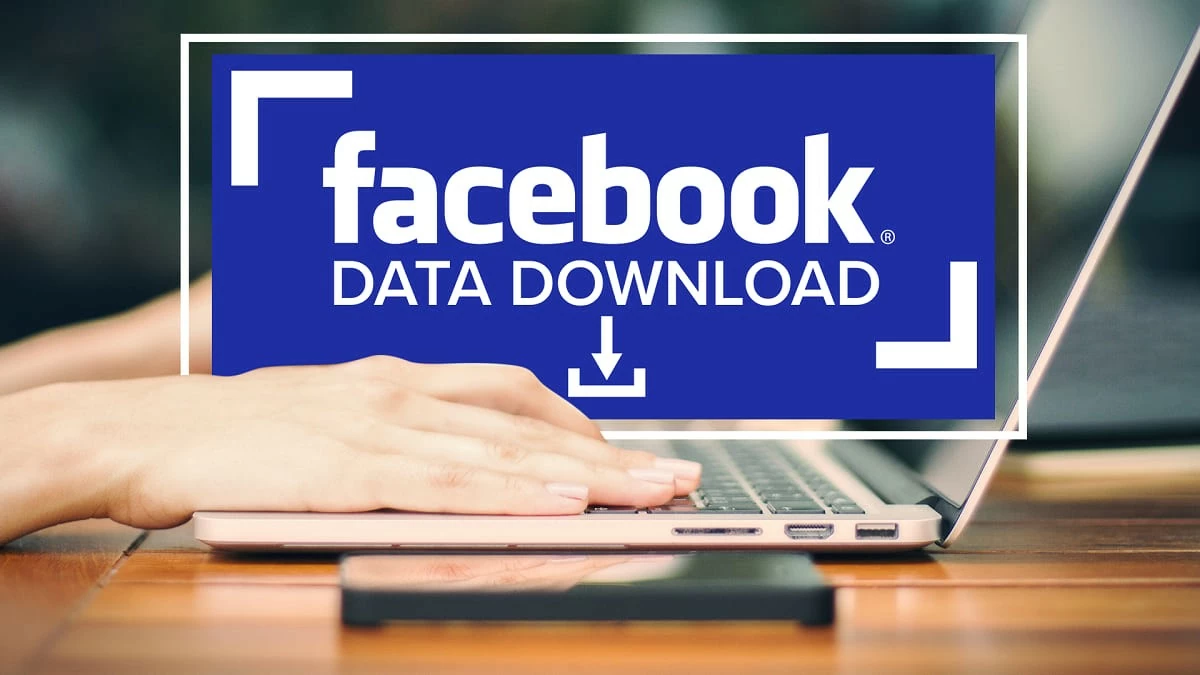 |
Instruksjoner for hvordan du laster ned Facebook-data på telefonen din
På grunn av den utbredte bruken av mobiltelefoner har det blitt mye oppmerksomhet knyttet til hvordan man laster ned Facebook-data på denne enheten. Her er en detaljert veiledning om hvordan man laster ned Facebook-data:
Slik gjør du det enkelt på en Android-telefon
Hvis du bruker en Android-telefon, er det ganske enkelt å laste ned Facebook-dataene dine. Du kan følge disse trinnene for å lagre din personlige informasjon:
Trinn 1: Gå til Facebook, gå til Innstillinger og personvern, og velg deretter Innstillinger. Klikk deretter på den blå «Se mer»-linjen i kontosenteret.
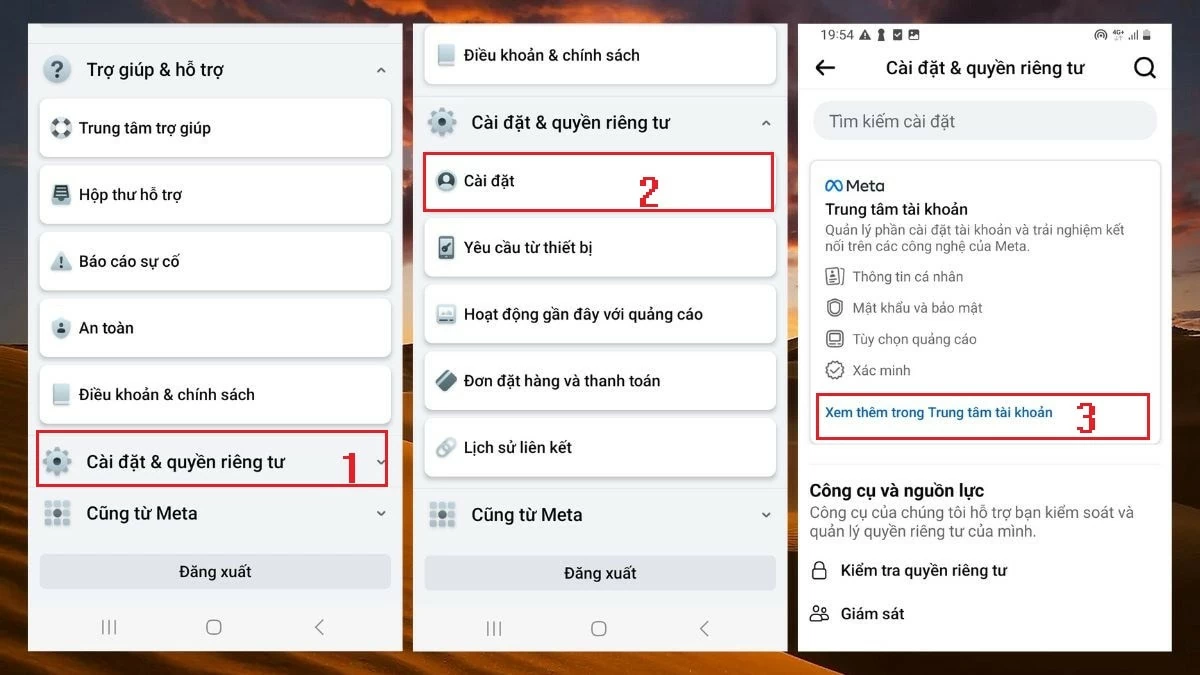 |
Trinn 2: Her velger du «Din informasjon og rettigheter». Klikk deretter på «Last ned informasjonen din» og fortsett til du velger «Last ned eller overfør informasjon».
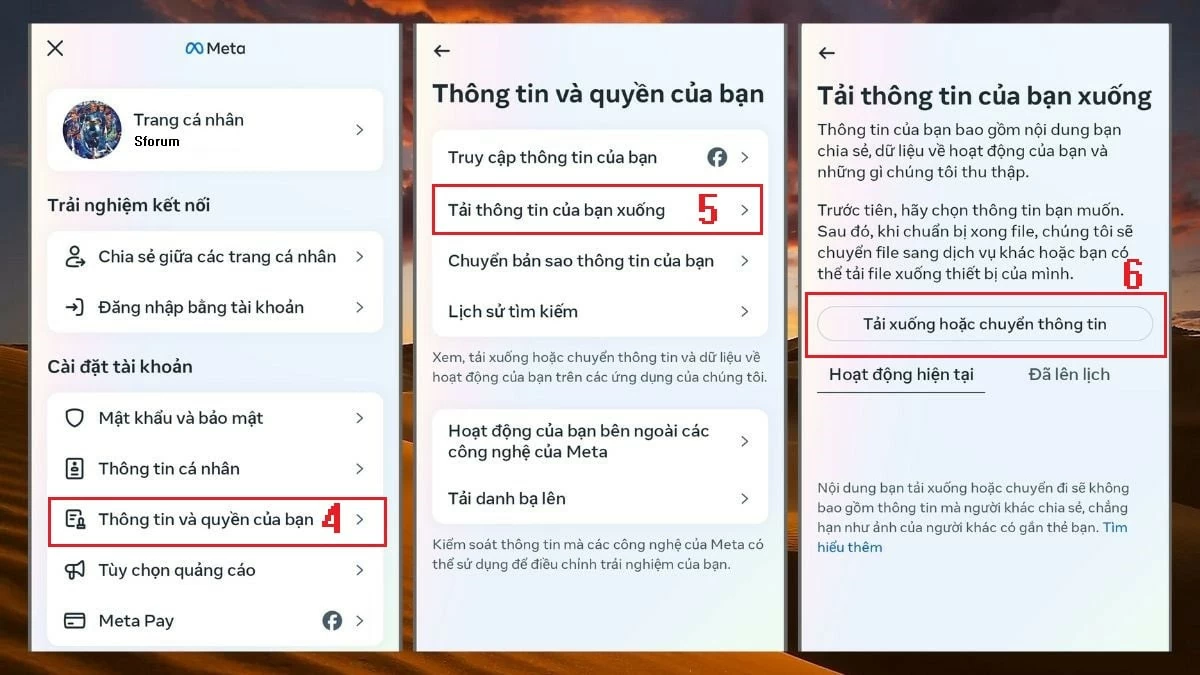 |
Trinn 3: Velg Facebook-kontoen du vil laste ned data fra, og trykk deretter på «Neste». Her kan du velge å laste ned alle data under «Tilgjengelig informasjon». Hvis du bare vil laste ned meldingsdata, trykker du på «Spesifikke informasjonstyper».
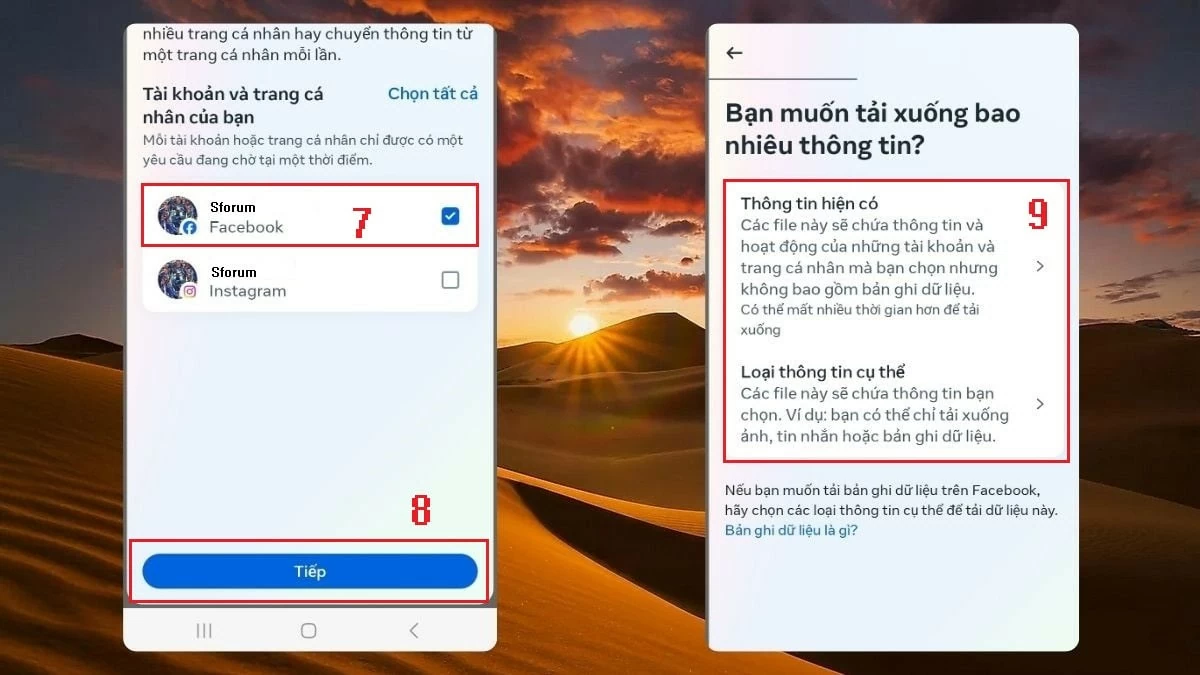 |
Trinn 4: Hvis du vil laste ned Facebook-data til telefonen din, velger du «Last ned til enhet» og trykker på «Neste». Til slutt velger du tidsperioden du vil laste ned dataene for, fyller ut nødvendig informasjon som nedenfor, og fullfører. Systemet vil behandle forespørselen din og sende et varsel når dataene er klare.
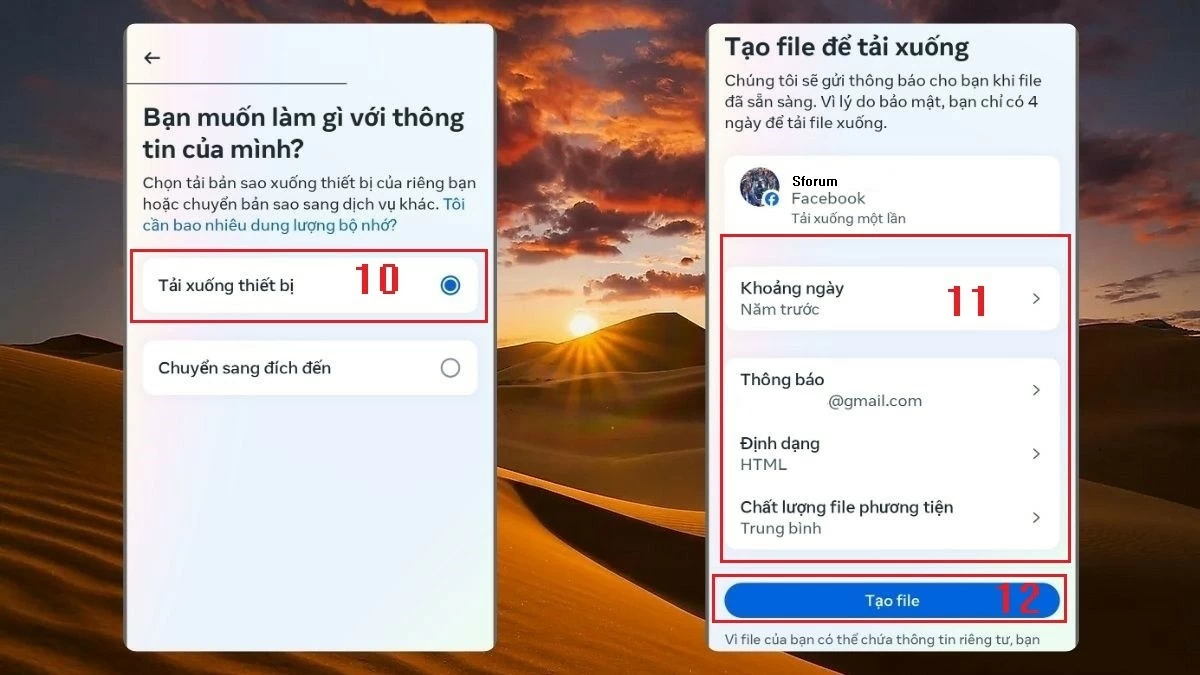 |
Slik gjør du det enkelt på iPhone
For å laste ned Facebook-data på iPhone er prosessen lik den på Android. For å laste ned Facebook-data på iPhone følger du disse trinnene:
Trinn 1: Logg inn på Facebook, klikk på menyikonet som vist i figur 1. Velg deretter «Gå til kontosenter» og fortsett å klikke på «Din informasjon og tillatelser».
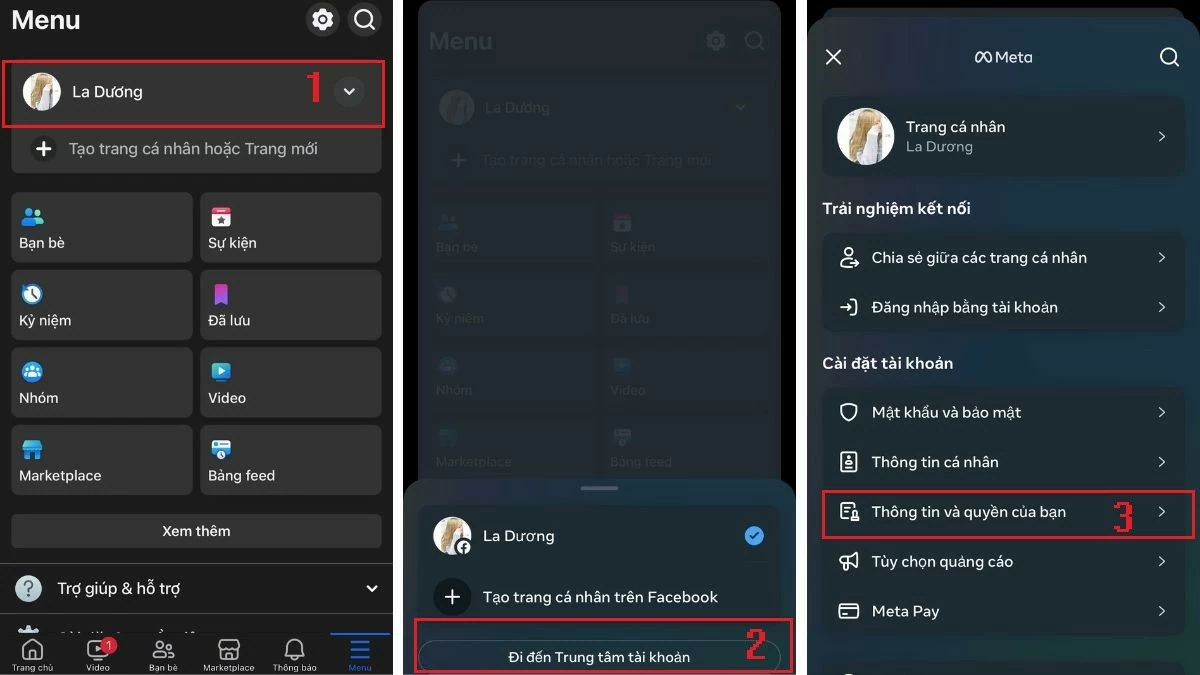 |
Trinn 2: Velg «Last ned informasjonen din», og trykk deretter på «Last ned eller overfør informasjon». Trinnene for å laste ned Facebook-data på iPhone vil nå være de samme som på Android. Du kan velge «Eksisterende informasjon» eller «Spesifikke typer informasjon», avhengig av dine behov.
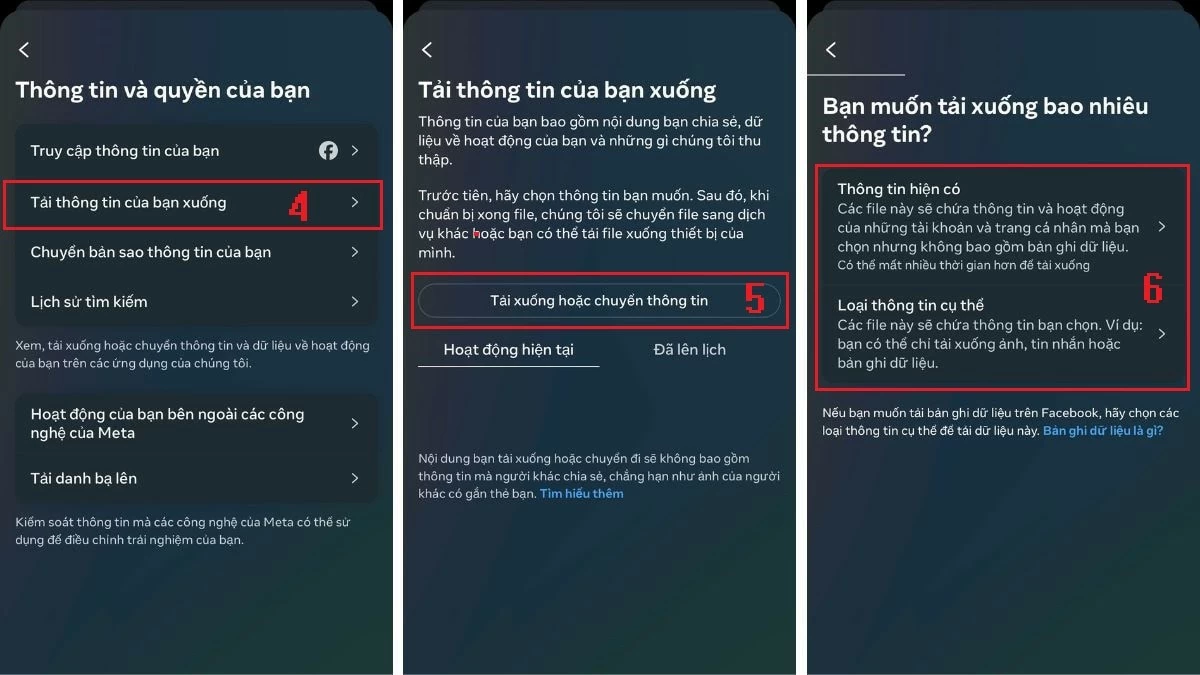 |
Trinn 3: I dette trinnet velger du «Last ned til enhet» og trykker på «Neste». Deretter velger du tidsperioden du vil laste ned dataene for og fyller ut informasjonen som vist på bildet nedenfor. Til slutt trykker du på «Opprett fil». Forespørselen din legges i delen «Behandling» og lastes ned til enheten din når den er fullført.
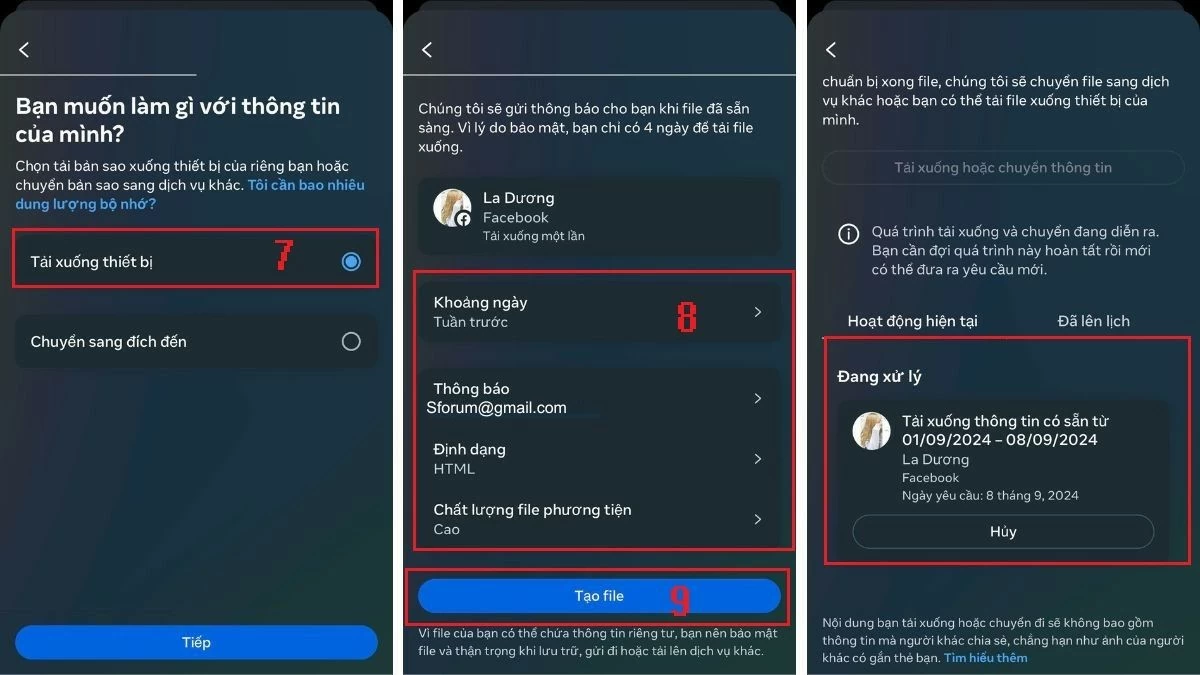 |
Instruksjoner for hvordan du laster ned Facebook-data på datamaskinen
I tillegg til å laste ned Facebook-informasjon på telefonen, ønsker brukerne også å vite hvordan de kan laste ned Facebook-data til datamaskinen. For å gjøre dette, følger du disse trinnene:
Trinn 1: Logg inn på Facebook og klikk på «Innstillinger og personvern».
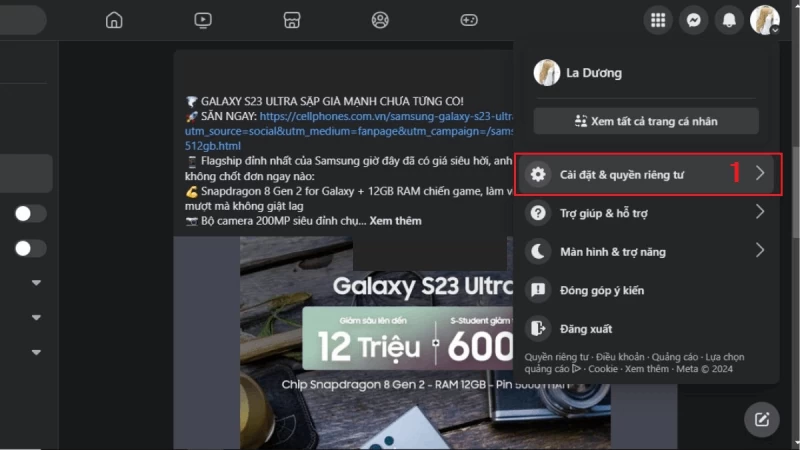 |
Trinn 2: Klikk på «Innstillinger».
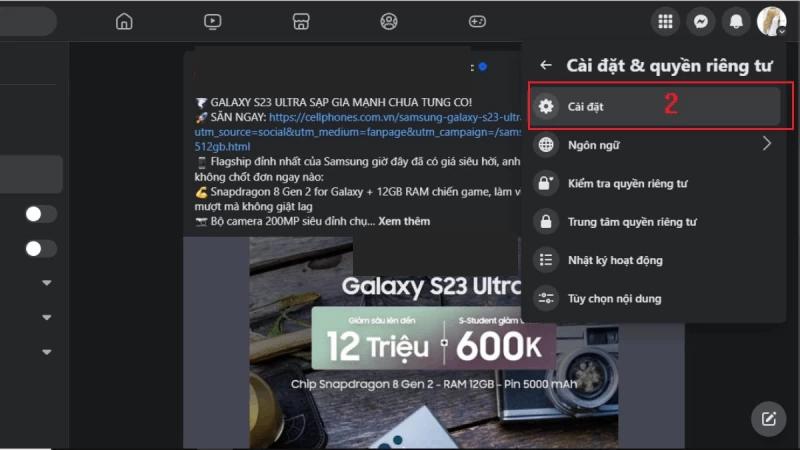 |
Trinn 3: Klikk på «Se mer» i kontosenteret på den nye siden.
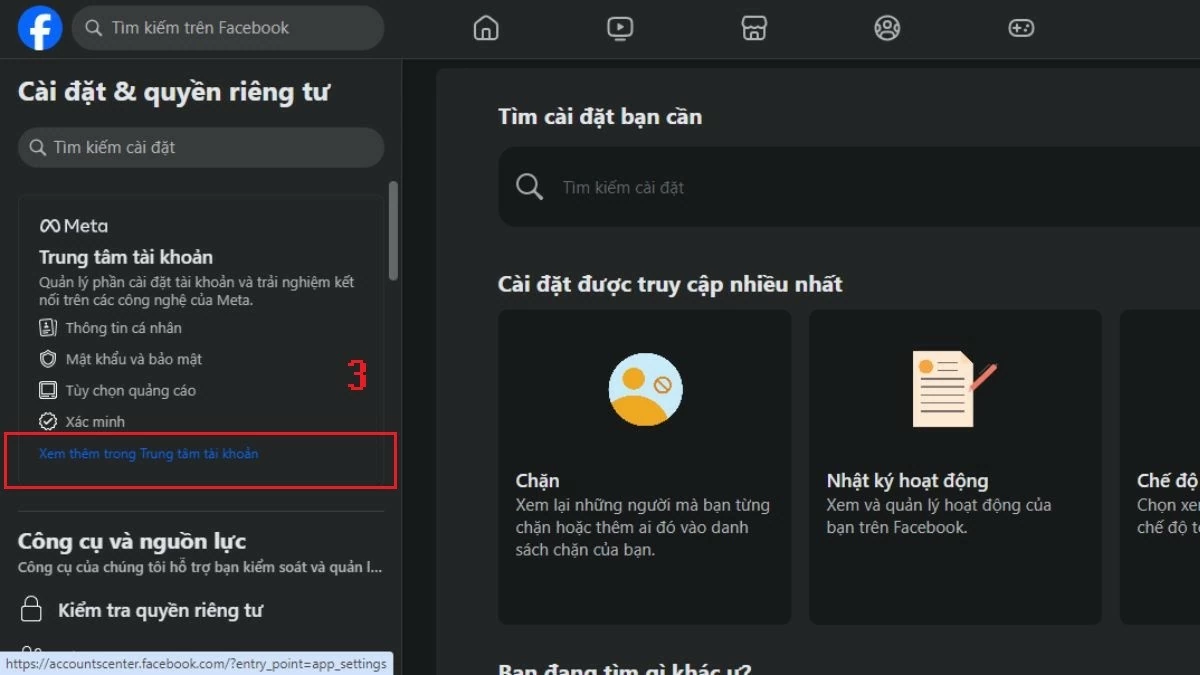 |
Trinn 4: Klikk på «Din informasjon og rettigheter», og velg deretter «Last ned informasjonen din».
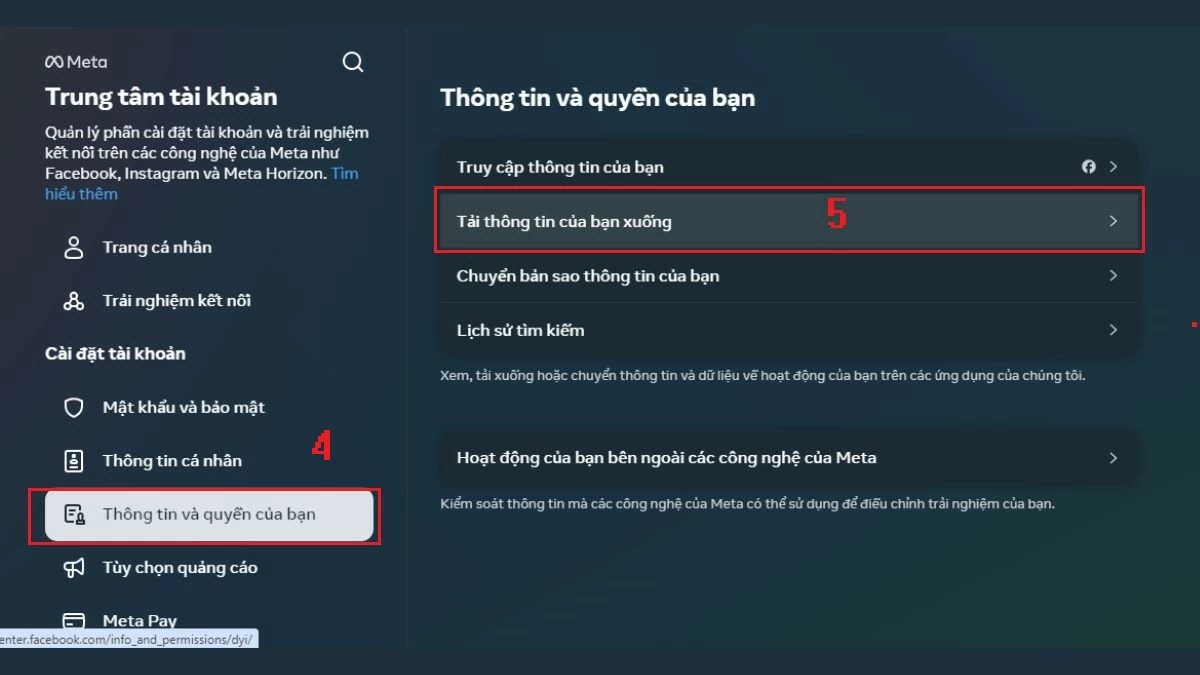 |
Trinn 5: Velg deretter «Last ned eller overfør informasjon».
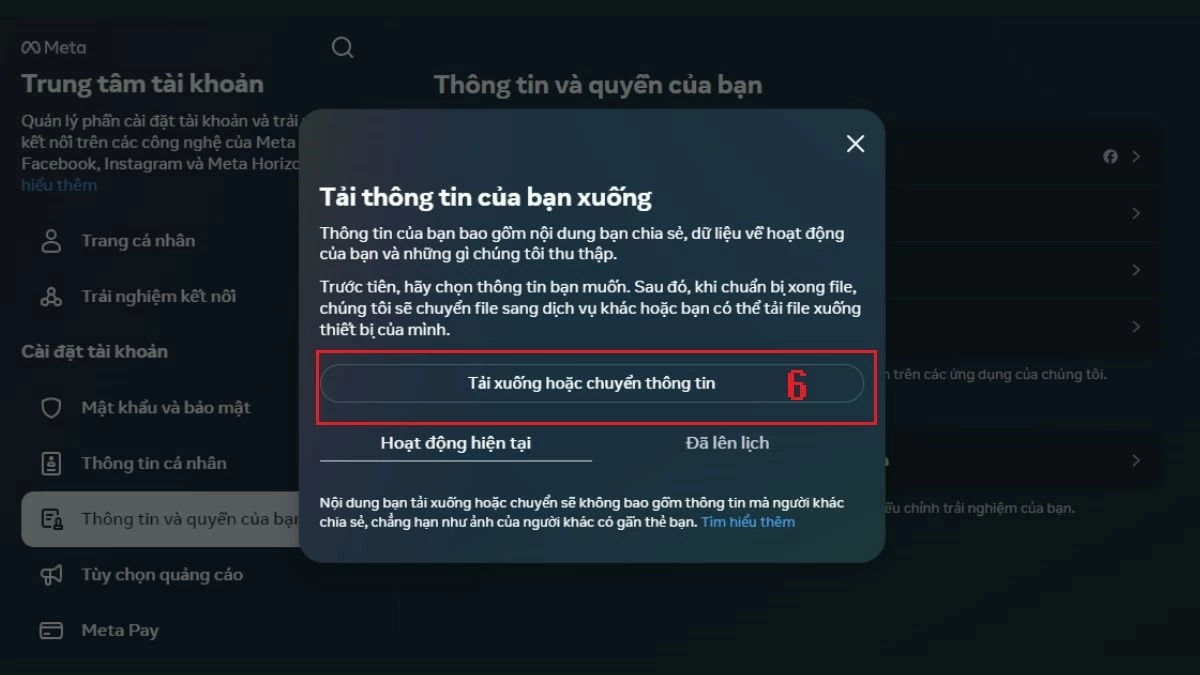 |
Trinn 6: I dette trinnet kan du velge å laste ned «Eksisterende informasjon» (samme som trinnene på telefonen) eller «Spesifikke typer informasjon».
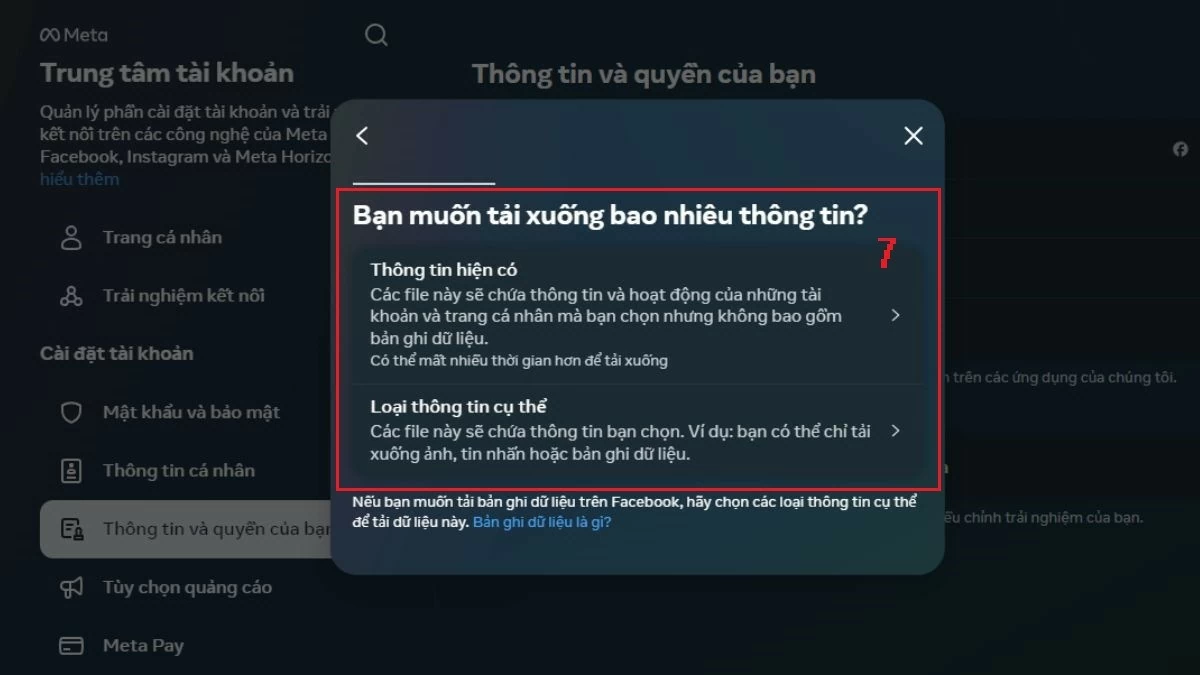 |
Trinn 7: Når du velger «Spesifikk informasjonstype», kan du velge elementene du vil laste ned og klikke på «Neste». For eksempel, her laster det ned Facebook-meldingsdata.
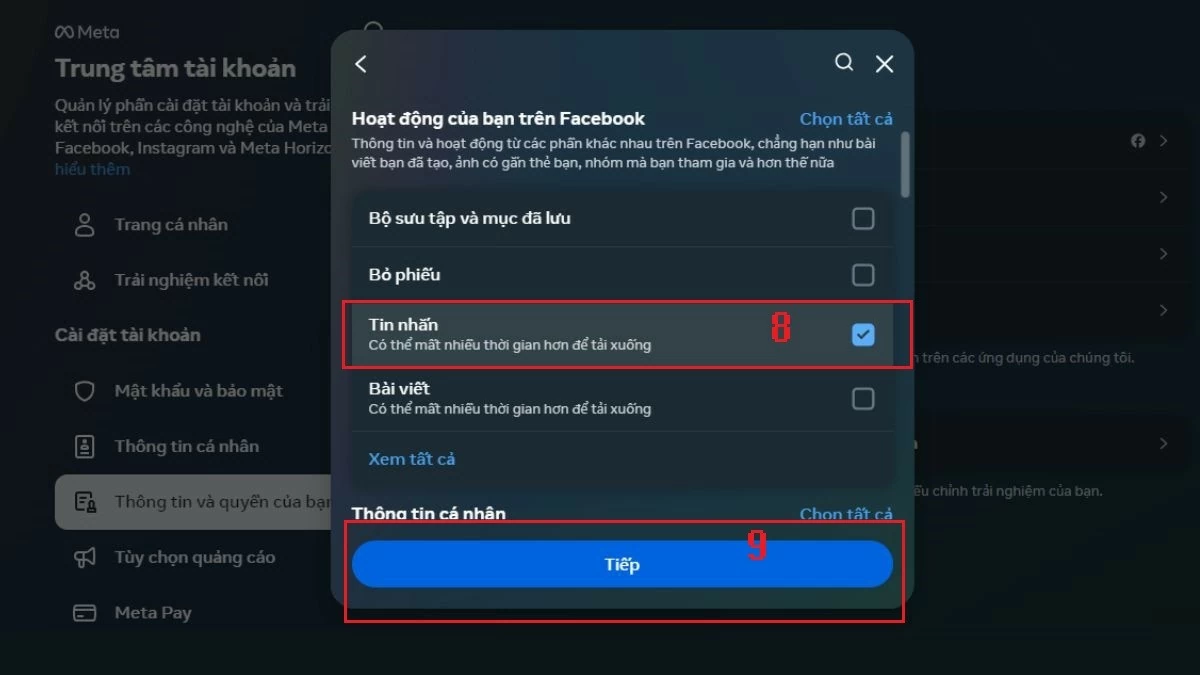 |
Trinn 8: Velg deretter «Last ned til enhet» og trykk på «Neste».
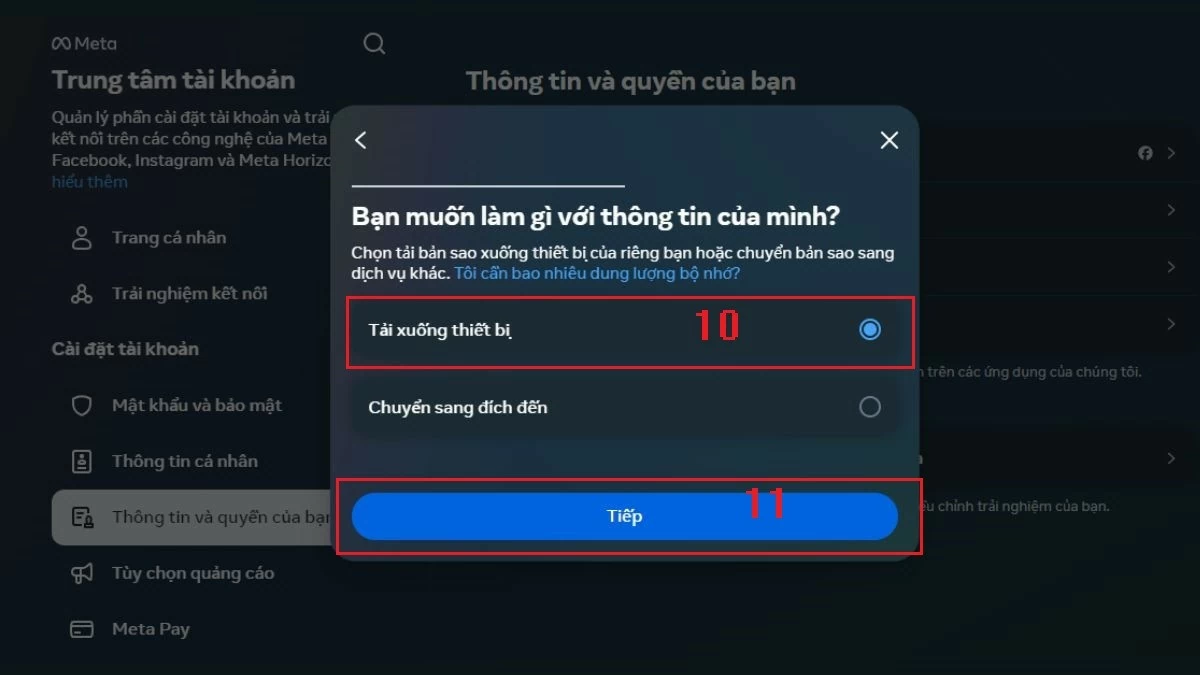 |
Trinn 9: Velg tidsperioden du vil laste ned data for og fyll ut den tilhørende informasjonen. Klikk til slutt på «Opprett fil» for å fullføre.
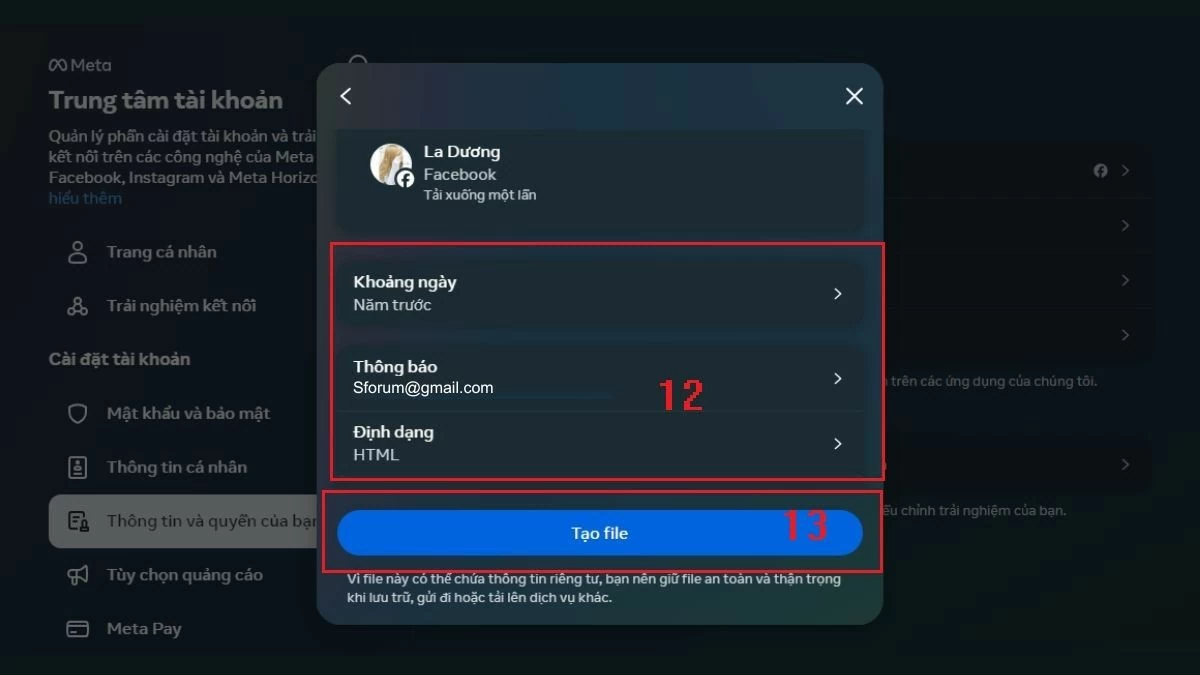 |
Over finner du veiledningen for å laste ned Facebook-data til enheten din som jeg vil dele med deg. Forhåpentligvis vil denne informasjonen hjelpe deg med å enkelt laste ned Facebook-meldingsdata på telefonen og datamaskinen din.
[annonse_2]
Kilde: https://baoquocte.vn/tai-du-lieu-facebook-tren-dien-thoai-may-tinh-don-gian-289566.html











































































































Kommentar (0)